[무선] 라우터의 보안 수준을 높이려면 어떻게 해야 합니까?
더 자세한 지침을 확인하려면 아래의 ASUS Youtube 비디오 링크를 클릭하여 내 라우터를 더 안전하게 만드는 방법에 대해 자세히 알아보세요.
https://www.youtube.com/watch?v=cYKG28jtXz4
일반 설정
1. 무선 네트워크 암호화를 WPA2-AES로 설정합니다
QIS(빠른 인터넷 설정) 후, 시스템이 WPA2-AES를 기본 암호화로 설정합니다. 시스템에는 다양한 암호화 방법이 있지만 특별한 요구 사항이 없는 경우라면 시스템을 WPA2-AES 암호화로 유지하는 것을 권장합니다.
2. 무선 네트워크와 웹 GUI의 암호를 다르게 설정
QIS(빠른 인터넷 설정) 중, 사용자는 무선 네트워크 암호와 관리자 암호를 설정해야 합니다. 무선 네트워크 암호를 알고 있는 사람이 ASUS 라우터 설정 페이지(웹 GUI)에 로그인하지 않도록 두 가지 다른 암호를 사용해야 합니다.
[무선 라우터] ASUS 라우터에서 무선(WiFi) 이름 및 암호를 변경하는 방법
[무선 라우터] ASUS 라우터 / ExpertWiFi 라우터의 로그인 이름 및 암호를 변경하는 방법
3. 길고 복잡한 암호 사용
대문자, 숫자, 특수문자가 혼합된 8자 이상의 암호를 사용하여 장치의 보안 수준을 높입니다. 12345678이나 abcdefgh, qwertyuiop와 같은 연속되는 숫자나 문자를 암호로 사용하지 마십시오.
4. 라우터를 최신 펌웨어로 업데이트
새 버전의 펌웨어에는 일반적으로 새로운 보안 수정 사항이 담겨 있습니다. ASUS 라우터 설정 페이지(웹 GUI) 또는 ASUS Router 앱을 통해 이용할 수 있는 새로운 펌웨어가 있는지 확인합니다.
[무선 라우터] 라우터의 펌웨어를 최신 버전으로 업데이트하는 방법
5. 방화벽 활성화
방화벽 설정 페이지는 고급 설정에 있습니다. 기본값은 활성화입니다. 특별한 요구 사항이 없는 경우라면 방화벽을 비활성화하지 마십시오.
6. AiProtection 활성화
장치가 AiProtection 기능을 지원하는 경우, 이 기능을 활성화합니다. AiProtection은 잠재적인 위협으로부터 라우터와 LAN 장치를 보호하고, 보안 수준을 향상합니다.
자세한 내용은 ASUS 네트워크 보안 – AiProtection을 방문하세요.

7. WAN을 통한 액세스 비활성화
WAN에서 액세스하면 인터넷에서 라우터에 액세스할 수 있습니다. 이 기능의 기본값은 비활성화입니다. 특별한 요구 사항이 없는 한 이 기능을 활성화하지 마십시오. 구성하려면 고급 설정 > 관리 > 원격 액세스 구성으로 이동합니다.
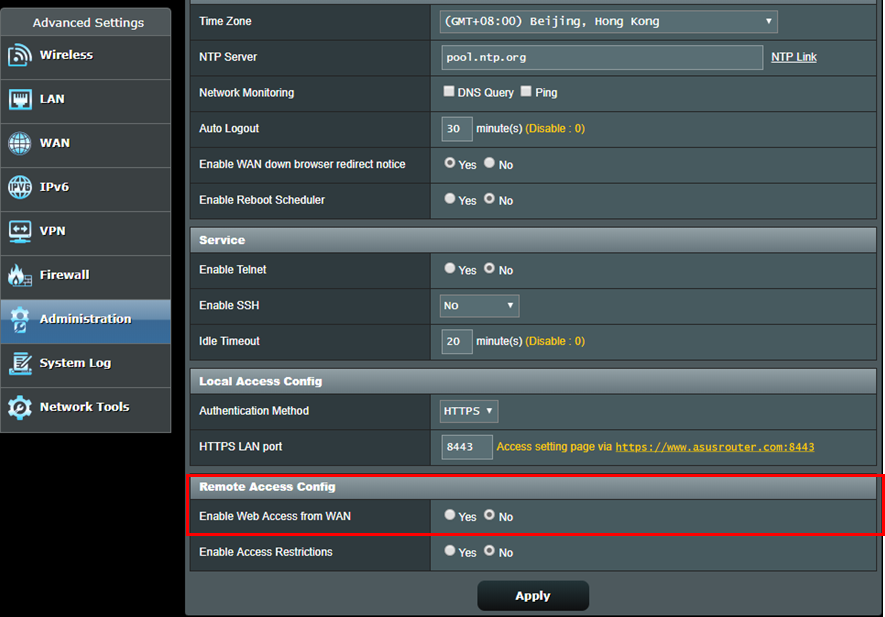
8. Telnet 및 SSH 비활성화
Telnet 및 SSH를 이용하면 Linux 명령을 이용하여 라우터를 제어할 수 있습니다. 이 기능의 기본값은 비활성화입니다. 특별한 요구 사항이 없는 한 이 기능을 활성화하지 마십시오. 구성하려면 고급 설정 > 관리 > 서비스로 이동합니다.

9. DMZ 비활성화
LAN 장치가 FTP 서버, 비디오 서버, 파일 서버와 같은 다른 외장 장치에 서비스를 제공해야 하는 경우, 각 장치에 포트 포워딩 규칙을 설정하세요. 특별한 요구 사항이 없는 한 이 기능을 활성화하지 마세요. 일부 P2P 소프트웨어 포럼에서는 PC IP를 DMZ에 추가하는 것을 권장하지만, 이렇게 하면 공격의 위험이 증가합니다. ASUS는 이렇게 하지 않을 것을 권장합니다.

10. DNS 리바인딩 보호 활성화
이 기능을 활성화하면 라우터가 DNS 서비스 프로그램을 통해 DNS 확인 결과에 이상 또는 잘못된 IP 주소가 있는지를 검사하므로 잠재적인 공격을 방지할 수 있습니다.
[무선 라우터] 인터넷 연결을 설정하는 방법(WAN 연결 유형)
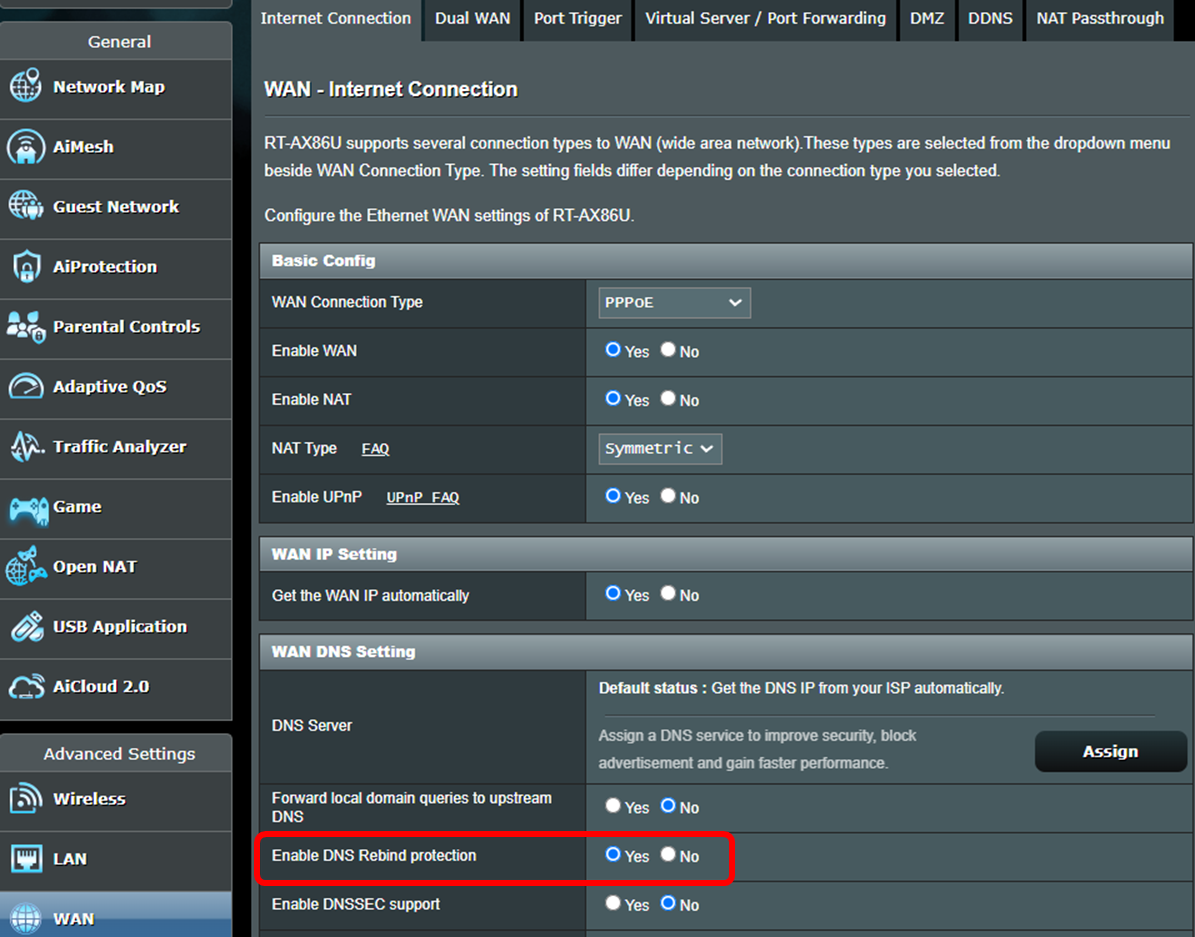
고급 설정
1. https를 활성화하여 ASUS 라우터 설정 페이지(웹 GUI)에 로그인
Https는 WPA-AES 암호화를 사용할 때 SSL/TLS 레이어로 보호된 표준 HTTP 프로토콜입니다. WPA-AES 암호화 기본값을 사용하는 ASUS 라우터 설정 페이지(웹 GUI)는 사용 편의성을 고려하여 http로 연결합니다. 고급 설정 -> 관리 -> 시스템 -> 로컬 액세스 구성으로 이동하여 인증 방식을 https로 변경합니다. Https를 활성화한 후에는 URL 처음에 https://를 직접 입력하고 URL(https://www.asusrouter.com:8443) 마지막에 포트 번호 8443(기본 포트)을 추가합니다.
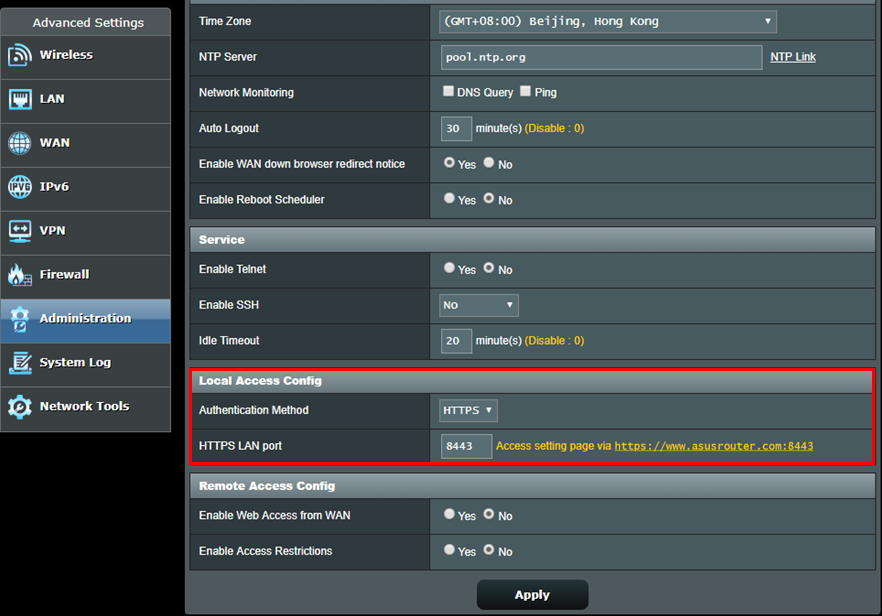
라우터가 자체 서명된 인증서를 사용하기 때문에 브라우저는 다음 스크린샷과 같은 경고 메시지를 표시합니다. 라우터는 신뢰할 수 있는 장치이므로 이 경고는 무시해도 됩니다. 고급을 클릭하고 ASUS 라우터 설정 페이지(웹 GUI)를 방문하세요.
*ASUS 라우터 설정 페이지(웹 GUI) 이외의 다른 웹사이트에 연결할 때 이 경고가 표시되는 경우에는 주의해야 합니다. 위험한 웹사이트일 수 있습니다.
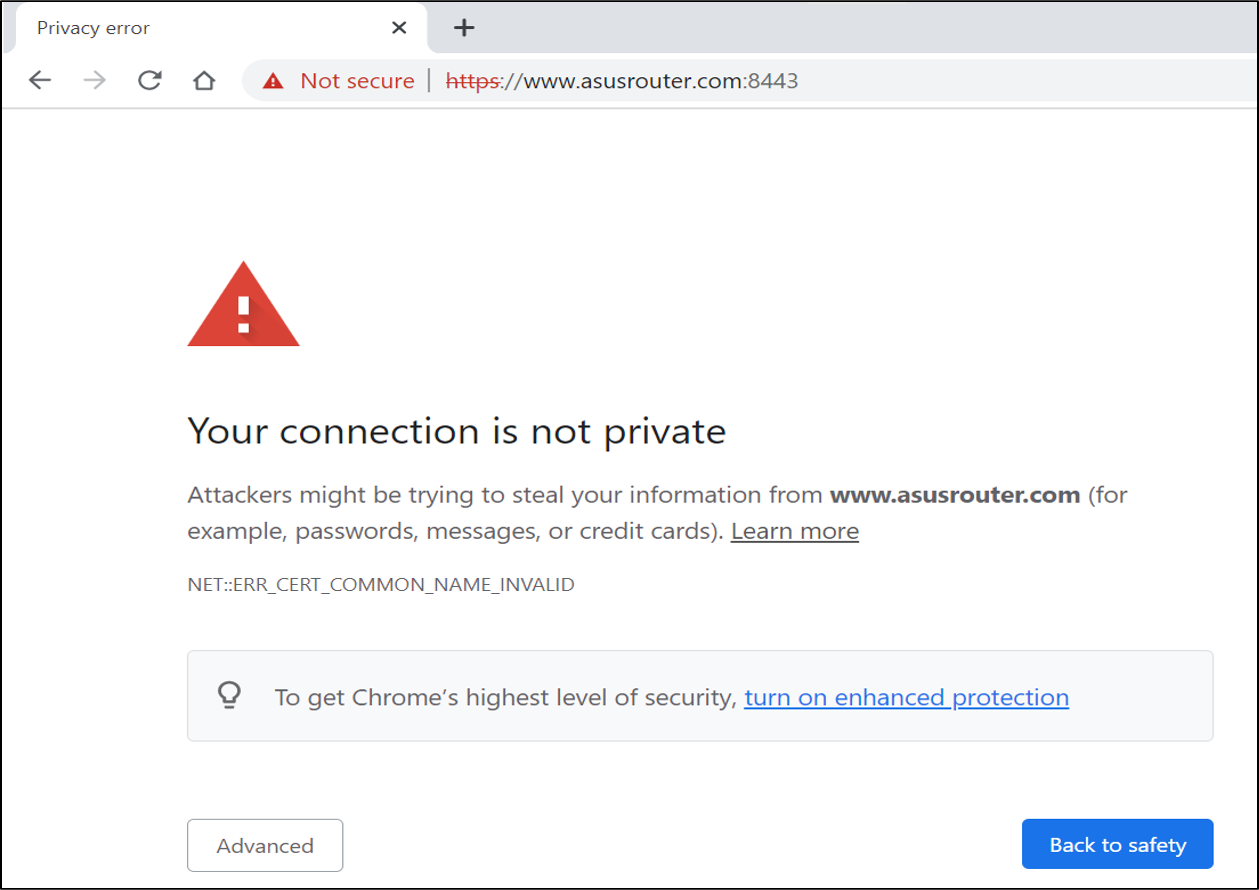
2. 지정된 IP 주소만 ASUS 라우터 설정 페이지(웹 GUI)에 로그인하도록 허용
특정 IP의 ASUS 라우터 설정 페이지(웹 GUI) 로그인을 허용하려면 고급 설정 > 관리 > 시스템 > 지정 IP 주소로 이동하세요. 이렇게 하면 네트워크의 보안 수준을 향상할 수 있습니다.

3. UPnP 비활성화
일부 장치는 간편하게 사용할 수 있도록 UPnP를 이용합니다. 호환성을 위해 ASUS 라우터 설정 페이지(웹 GUI)는 기본적으로 UPnP를 활성화합니다. 고급 설정 > WAN > 기본 구성 > UPnP 활성화로 이동하여 UPnP를 비활성화할 수 있습니다. 비활성화 후 별다른 문제가 발생하지 않는다면 UPnP를 비활성화 상태로 두어도 됩니다.

4. 무선 네트워크용 무선 MAC 주소 필터 설정
접속 클라이언트가 자주 바뀌지 않는다면, 무선 MAC 주소 필터에서 화이트리스트를 설정하여 지정된 MAC 주소만 라우터에 접속하도록 지정할 수 있습니다. 고급 설정 > 무선 > 무선 MAC 필터 > MAC 필터 모드를 승인으로 변경을 방문하여 특정 MAC 주소를 목록에 추가합니다. 이 목록에 있는 장치만 라우터에 접속할 수 있습니다.
[무선 라우터] ASUS 라우터에 무선 MAC 필터를 설정하는 방법(WiFi 거부 목록)

(유틸리티/펌웨어)를 받으려면 어떻게 해야 합니까?
ASUS 다운로드 센터에서 최신 드라이버, 소프트웨어, 펌웨어, 사용자 설명서를 다운로드할 수 있습니다.
ASUS 다운로드 센터에 관한 자세한 정보는 링크를 참조하세요.